Text-Blogposts enthalten zusammen mit normalem Text Wörter und Sätze, die blau hervorgehoben und unterstrichen sind. Wenn Sie auf diese Wörter klicken, werden Sie zu neuen Internetseiten weitergeleitet - zum gleichen Blog oder zu einer anderen Ressource. Diese Hyperlinks werden mit HTML-Code erstellt.
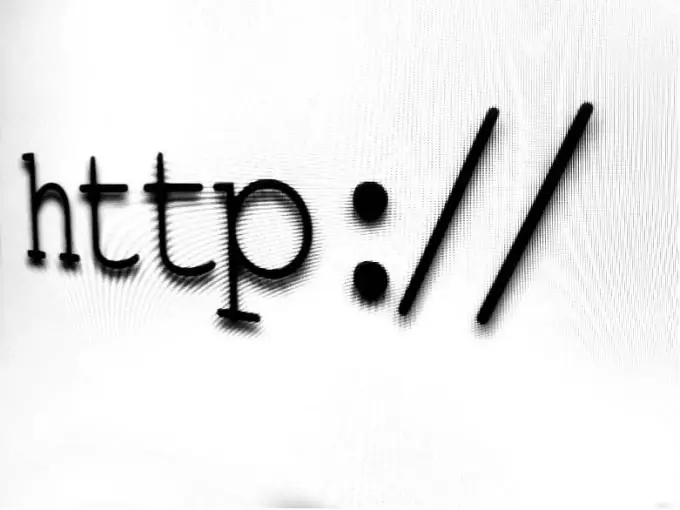
Notwendig
Computer mit Internetverbindung
Anweisungen
Schritt 1
Geben Sie Ihren Blog-Post-Text ein. Wählen Sie den Text aus, den Sie verlinken möchten, vorzugsweise ein oder zwei Wörter. Klicken Sie auf den Cursor am Anfang.
Schritt 2
Geben Sie das in der Abbildung gezeigte Code-Snippet ein. Klicken Sie auf das Ende des Abschnitts und fügen Sie den zweiten Codeabschnitt ein. Beim Anklicken eines Links in diesem Design gelangt der Benutzer auf eine neue Seite im selben Fenster und im selben Tab.

Schritt 3
Sie können einen Link einrichten, der in einem neuen Fenster geöffnet wird. Geben Sie dazu am Anfang des Linktextes den Code-Schnipsel aus der Abbildung ein. Geben Sie am Ende des Linktextes das Tag ein:

Schritt 4
Soll der Link nicht unterstrichen werden, setzen Sie den Code aus dem neuen Bild vor den Linktext und die Endung: hinter den Text.

Schritt 5
Damit der Link in einem Frame angezeigt wird, fügen Sie das Tag aus dem Bild vor dem Linktext ein. Das End-Tag ist das gleiche wie bei den vorherigen Optionen. Beachten Sie, dass Rahmen und die Zahl 2 nach diesem Wort die Dicke des Rahmens und seinen Wert in Pixeln sind, einfarbig marine die blaue Rahmenfarbe ist (Sie können eine andere Farbe eingeben, wie Sie möchten), Auffüllen ist der Abstand von den Buchstaben zu den Rahmen in Pixeln.






